Все больше и больше веб-сайтов отображают запросы на разрешение на отображение уведомлений и проверку нашего местоположения. В Firefox 59 есть опция, позволяющая блокировать отображение этих запросов. Как использовать это и блокировать уведомления и сообщения о местоположении раз и навсегда?

Часто у вас есть ситуация, когда вы вводите сайт, а в верхнем левом углу появляется окно с вопросом, хотите ли вы разрешать уведомления или проверять местоположение? К сожалению, в последнее время все больше и больше веб-сайтов хотят отправлять уведомления или проверять наше местоположение. Многие люди раздражены, потому что они не заинтересованы в системе уведомлений браузера или не делят свое местоположение на неизвестную цель. К счастью, вы можете отключить его в Firefox 59 и новее.
Эти сообщения отображаются через веб-браузер, но поступают с веб-сайтов, которые хотят получить специальные разрешения для отправки нам уведомлений (например, о новых сообщениях, публикациях, статьях) или проверить наше местоположение (например, чтобы отобразить нас на карте).
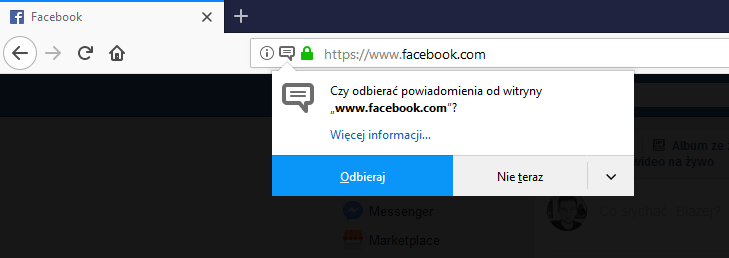
Браузер, в данном случае Firefox, отвечает за отображение окон, запрашивающих соответствующие разрешения, поэтому он контролирует, должны ли отображаться такие сообщения или следует ли их игнорировать и блокировать заранее. Посмотрим, как настроить параметры вашего браузера, чтобы эти окна не отображались.
Блокировка запросов для отображения уведомлений или проверки местоположения в Firefox
В Firefox 59 разработчики представили возможность полностью блокировать запросы, чтобы предоставить разрешение страницы, например, для отображения уведомлений или для проверки местоположения. Благодаря этому вы можете навсегда отключить отображение окон, запрашивающих конкретные или все разрешения. Как это сделать?
Вам понадобится браузер Firefox версии 59 или более новый. Убедитесь, что вы загрузили последнюю версию браузера. Вы можете сделать это, запустив Firefox, затем переместите меню в верхнем правом углу и перейдите на вкладку «Справка> Об Firefox».
Текущая версия браузера отображается здесь, и проверяется наличие обновления. Если у вас установлена более старая версия Firefox, программа обнаружит ее и автоматически загрузит обновление в более новую версию. Чтобы установить обновление, перезапустите браузер.
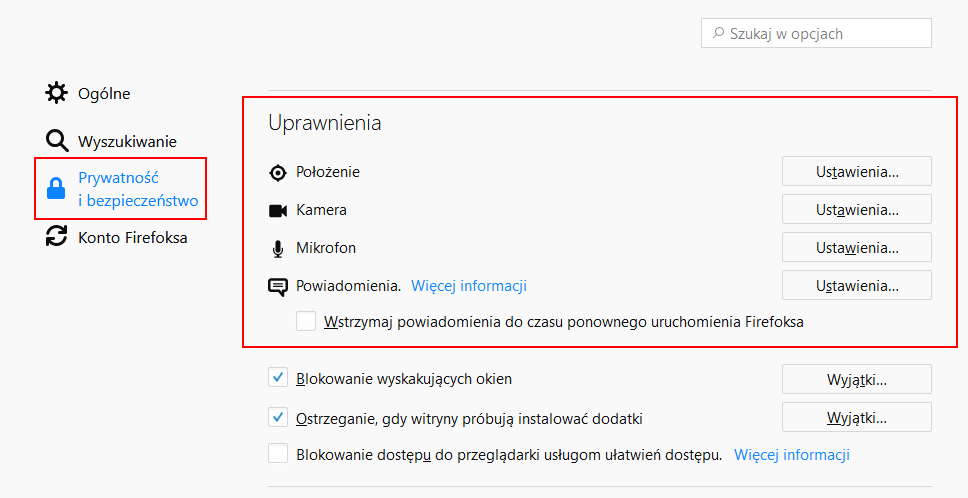
В Firefox 59 или более поздней версии перейдите в меню браузера (значок с тремя штрихами в правом верхнем углу) и выберите опцию «Настройка». В настройках перейдите на вкладку «Конфиденциальность и безопасность», затем перейдите к разделу «Права доступа».
Здесь вы найдете четыре элемента для доступа к страницам:
- место
- камера
- микрофон
- Уведомления
Нажмите кнопку «Настройка» рядом с пунктом «Уведомление». Появится новое окно, в котором вы найдете список страниц, на которые вы уже разрешили показывать уведомления. Вы можете удалить их из списка, чтобы блокировать уведомления с этих сайтов.
Внизу вы найдете поле «Блокирование новых запросов на отображение уведомлений». Когда вы установите этот флажок, ни одна страница не сможет отображать окна с запросами на уведомления.
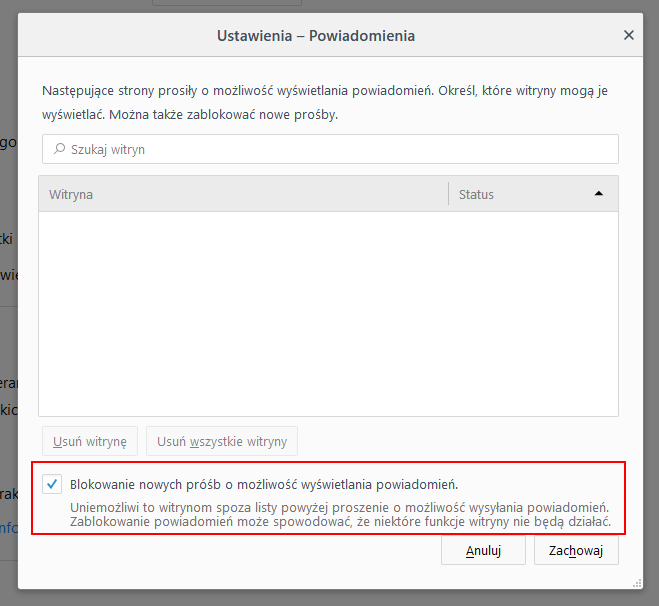
Вы можете сделать то же самое для других предметов. Если вы хотите заблокировать запросы на доступ к местоположению, просто нажмите кнопку «Настройка» рядом с пунктом «Расположение» а затем установите флажок «Блокирование новых запросов на возможность получения позиции».
Выбрав эти два параметра, вы эффективно блокируете отображение уведомлений и местоположения. То же самое можно сделать и в отношении прав на доступ к камере и микрофону, хотя в этом случае следует помнить, что это предотвратит предоставление разрешений, разрешающих голосовые вызовы или видеочаты (например, Google Hangouts), если мы уже не предоставили их соответствующие разрешения.






